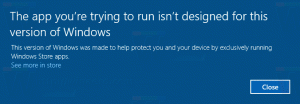Įgalinkite arba išjunkite automatinį vaizdo koregavimą pagal apšvietimą sistemoje „Windows 10“.
Pradedant nuo „Windows 10 Build 17704“, yra nauja parinktis, skirta pagerinti ekrano turinio matomumą, kai žiūrite vaizdo įrašą labai šviesioje aplinkoje. Kai veikia įrenginyje su šviesos jutikliu, „Windows 10“ aptiks jūsų aplinkos apšvietimą ir automatiškai pakoreguos vaizdo įrašo nustatymus.
Šiuolaikiniai planšetiniai kompiuteriai ir kabrioletai palaiko automatinį ekrano ryškumo reguliavimą dėl integruotų aparatinės įrangos jutiklių. Dauguma ekranų, ypač nešiojamuosiuose kompiuteriuose, naudoja aplinkos šviesos jutiklius, kad nustatytų aplinkos šviesos lygį. „Windows 10“ prisitaikančio ryškumo funkcija naudoja aplinkos šviesos jutiklį, kad automatiškai sureguliuotų ekrano ryškumą, kad jis atitiktų aplinkos apšvietimo sąlygas. Kai įjungta, jis pritaiko ekrano ryškumą, atsižvelgdamas į aplinkos apšvietimo intensyvumą. Jei patalpoje, kurioje yra jūsų kompiuteris, šviesu, ekrano ryškumas bus reguliuojamas automatiškai. Tai leidžia išlaikyti ekrano skaitymą ir taupyti akumuliatorių.
Norėdami gauti informacijos, žr. šį straipsnį:
Kaip įjungti arba išjungti adaptyvaus ryškumo funkciją sistemoje „Windows 10“.
Jei jūsų įrenginyje yra šviesos jutiklis, nustatymų programoje gausite specialią parinktį. Nustatymų programoje eikite į skiltį Sistema > Ekranas. Pažiūrėkite, ar turite galimybę įjungti automatinį ryškumą. Jei jį turite, greičiausiai turite šviesos jutiklį.
Arba klaviatūroje paspauskite Win + X klavišus kartu ir spustelėkite Įrenginių tvarkytuvė.
Išplėskite kategoriją Jutikliai ir pažiūrėkite, ar ten yra kažkas panašaus į „Šviesos jutiklis“.
Norėdami įjungti automatinį vaizdo koregavimą pagal apšvietimą sistemoje „Windows 10“., atlikite šiuos veiksmus.
- Atidaryk Nustatymų programa.
- Eikite į Sistema > Ekranas.
- Dešinėje įjunkite parinktį Koreguokite vaizdo įrašą pagal apšvietimą.
- Ši funkcija dabar įjungta.
Norėdami išjungti parinktį, išjunkite minėtą parinktį, Koreguokite vaizdo įrašą pagal apšvietimą. Tiesiog atidarykite nustatymų programą, eikite į Sistema-> Ekranas ir išjunkite dešinėje esantį jungiklį. Ši funkcija iš karto bus išjungta.